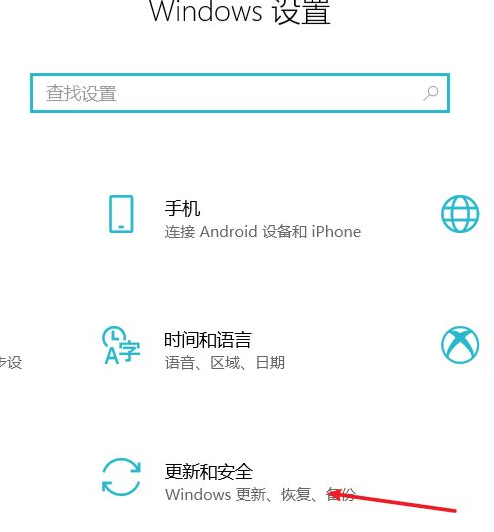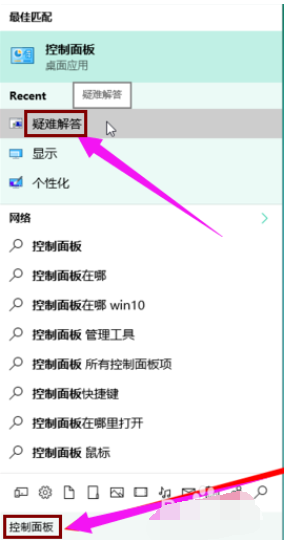win10更新的时候会导致电脑使用变卡等情况发生,而且有些小伙伴在win10更新后会遇到了一些电脑的故障问题,因此想关闭win10更新,但是自己不知道如何关闭win10更新。今天小编就教下大家关闭win10更新的方法。
具体步骤如下:
1、右击电脑左下角的微软按钮,弹出的界面中点击运行。

2、输入services.msc,之后点击确定。
2021年适用于win10浏览器推荐
在 Windows 10 系统中微软在新版本中已经推出了新版本的 Edge 浏览器,如果您还没有使用过该浏览器那么建议您可以尝试使用,除了 Edge 浏览器外小编还强烈推荐大家使用 Chrome 浏览器.
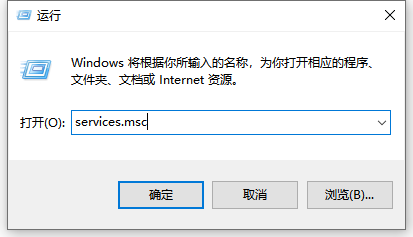
3、弹出的界面,双击Windows Update。

4、将启用状态改为禁用,之后点击确定即可。

以上关闭win10更新的方法,有需要的小伙伴可以参照教程进行操作即可。
以上就是电脑技术教程《教你如何关闭win10更新的方法》的全部内容,由下载火资源网整理发布,关注我们每日分享Win12、win11、win10、win7、Win XP等系统使用技巧!win10安装不了第三方应用的解决方法
在 Windows 10 系统中微软为了推广自己的 Windows 应用商店,在应用程序中它提供了用户可以选择仅安装 Windows 应用商店或者允许安装第三方应用的功能.